Category
2018.10.04
こんなところに無駄データがあったとは!!!
作業ノウハウ
ちゅーやん
すぐに空き容量が足りなくなるちゅーやんです!
容量が足りなくなったら、
ゴミデータを探す▶︎捨てるの繰り返し…
これっていちいち、面倒ですよね。
そこで!いっぺんに大幅な容量を確保するために、
今回はMac内の大掃除を大公開〜!
メールの添付を開くと残骸が残ってる!?
メール上で開いたデータは
他の所へ保存されるって知ってました!?
やってくれるぜ!Appleさんよ~
こっそりゴミ溜めてくれるとは!
何気なく開く添付ファイル。
メールの添付ファイルを開くと、
例えば”プレビュー”アプリで開かれます。
そのウインドウのタイトルの所に
ファイルの名称が表示されていますよね!
その添付ファイル名の場所を、
〔command〕キーを押しながらマウスクリック!
Macのデバイス名称からフォルダを辿って、
開いた添付ファイルが保存されている位置までの
サブフォルダ名が、以下のように表示されます。
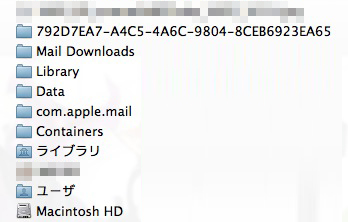 

一番上が”プレビュー”で開いたファイル名です。
それをたどっていくと”mail Downloads”の中に
たくさんフォルダが現れます。
わー!これがゴミ山なんやで!
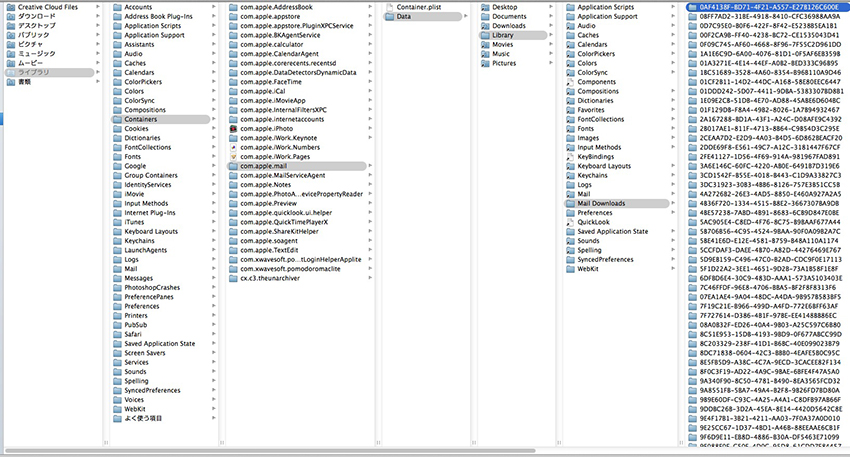 

ここで「Mail Downloads」フォルダ以下に
表示されているフォルダとファイルは、
メールアプリから開いた添付ファイルの作業用のファイルって事。
無駄にディスクスペースを浪費している状況なんだなー!
「Mail Downloads」以下の
フォルダ及びファイルは全部消去して構わないっぽい。
メールから添付ファイルを開くだけで、
ここに保存されていたとは!!!!!!!!!
ちなみに「Mail Downloads」フォルダは、削除しないように!
最近キレイにしたばかりなのに、もうこんなに溜まってたなんて…
んな訳で、
みんなもやってみてくれよなっ!!
以上!!!!!!!!!!!!!!!!!!!!
Macユーザーにおすすめ♪







